 Практически у каждого пользователя имеется информация, которая не предназначена для всеобщего обозрения. Ее пытаются спрятать от возможного открытия и просмотра. К подобным данным можно отнести фотографии, текстовые файлы, частное видео и пр. Защита информации особенно актуальна, если компьютер используется и другими пользователями. Некоторые используют архиватор WinRar и защищают информацию в созданном архиве паролем. Также при помощи встроенных средств Windows скрывать каталоги и файлы, но в этом случае, для выявления подобных папок, достаточно изменить отображение в проводнике и данные будут общедоступными. Чтобы надежно скрыть конфиденциальную информацию, наиболее приемлемым вариантом будет использование приложения Wise Folder Hider, в котором можно скрывать не только определенные директории, но и делать скрытыми носители информации. Для надежности, доступна возможность установки и пароля.
Практически у каждого пользователя имеется информация, которая не предназначена для всеобщего обозрения. Ее пытаются спрятать от возможного открытия и просмотра. К подобным данным можно отнести фотографии, текстовые файлы, частное видео и пр. Защита информации особенно актуальна, если компьютер используется и другими пользователями. Некоторые используют архиватор WinRar и защищают информацию в созданном архиве паролем. Также при помощи встроенных средств Windows скрывать каталоги и файлы, но в этом случае, для выявления подобных папок, достаточно изменить отображение в проводнике и данные будут общедоступными. Чтобы надежно скрыть конфиденциальную информацию, наиболее приемлемым вариантом будет использование приложения Wise Folder Hider, в котором можно скрывать не только определенные директории, но и делать скрытыми носители информации. Для надежности, доступна возможность установки и пароля.
Wise Folder Hider распространяется абсолютно бесплатно и ее можно скачать на официальном сайте. Но существует и платная версия, в которой присутствует большее количество инструментов, но для обычного пользователя, в целом, эти функции практически не нужны. Чтобы не проводить процедуру установки, можно скачать портативную версию приложения и в любой момент запускать ее на различных компьютерах. На официальной странице скачивания необходимо лишь определиться с версией и скачать нужную.
Процесс инсталляции производится на английском, но особых трудностей он не вызывает. Единственными важными этапами будет только выбор места размещения исполняемых файлов программы, а также установка пароля, который позволит открывать это приложение только Вам.
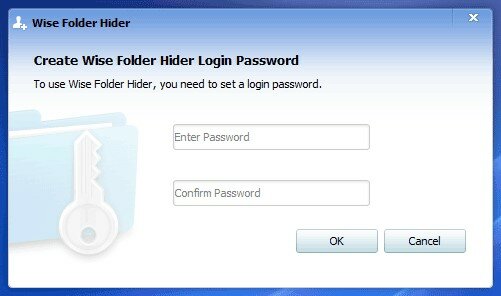
Важно: устанавливайте только тот пароль, который Вы впоследствии не забудете, ведь в противном случае, Вы можете утратить данные навсегда, без возможности дублирования и открытия.
Интерфейс программы можно сделать и русскоязычным. Для этого:
- откройте приложение и в верхней правой части кликните по кнопке Menu;
- выберите вкладку Language;
- установите галочку на пункте Russian.
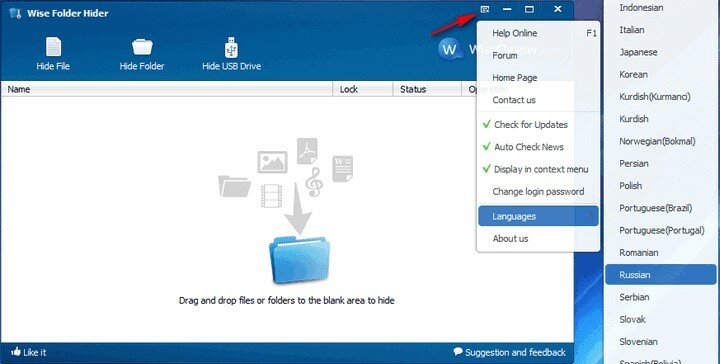
Интерфейс этого приложения будет русским.
Изменение пароля доступа к приложению
Если пароль для входа стал известен сторонним лицам, или по каким-либо причинам его нужно срочно изменить, кликните по кнопке меню и выберите строку «изменить пароль». В появившемся окне достаточно ввести установленный и дважды новый пароль.
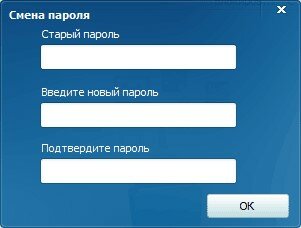
Скрытие файлов при помощи Wise Folder Hider
Для того, чтобы сделать невидимым отдельный файл или каталог, достаточно перенести его в окно программы (хотя по отзывам некоторых пользователей, этот способ не всегда срабатывает).
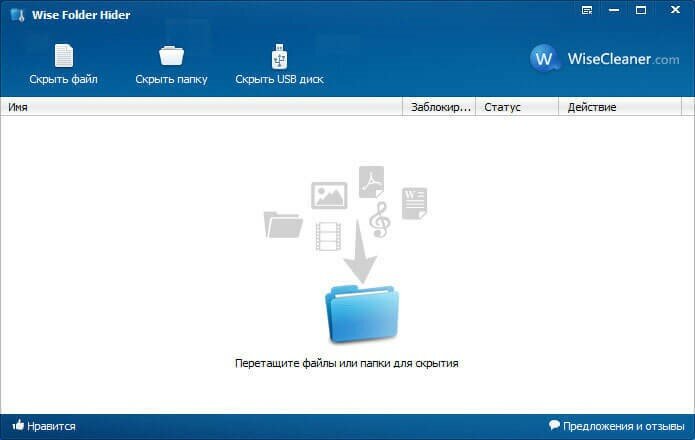
Также, после установки приложения, соответствующий пункт будет интегрирован в контекстное меню. Чтобы начать процесс скрытия файла, достаточно нажать на файле ПКМ и выбрать соответствующую строку.
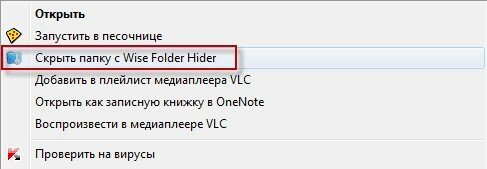
Также, в интерфейсе присутствуют специальные кнопки «Скрыть файл», «Скрыть папку», чтобы выполнить подобную операцию. После этого, в появившемся проводнике выберите нужный файл и нажмите кнопку «Ок».
После выполнения данных действий, файл не будет отображаться в проводнике Windows. Чтобы просмотреть список скрытых файлов, достаточно запустить программу, где будет присутствовать перечень тех файлов, которые были скрыты от постороннего взора.
Помимо этого, в главном окне имеются еще три колонки, которые отвечают за определенные действия:
- «Заблокирован». Этой колонке отображается состояние документа и доступен ли он для просмотра. Может быть установлено одно из двух значений «Нет» или «Да»;
- «Статус». Этот параметр имеет два значения «Скрытый» и «Показать». В зависимости от них, можно сделать файл, папку или USB накопитель видимым или невидимым для остальных пользователей;
- «Действие». В этой графе можно выбрать определенное действие, которое необходимо применить к конкретному файлу, например, «Открыть». При выполнении конкретно этого действия, в колонке статус значение будет изменено на «Показать», а перед пользователем откроется окно проводника с месторасположением данного файла, который можно просмотреть.
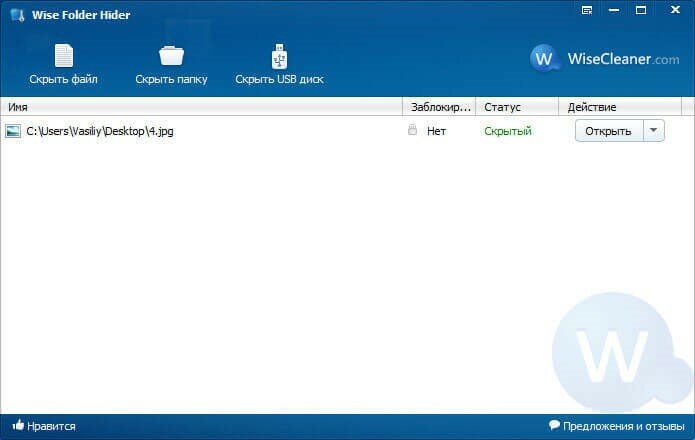
Зашита файла, папки или флешки при помощи задания пароля
Те директории и файлы, отображенные в перечне, будут скрыты от просмотра, но при их нахождении, можно будет открыть обычным двойным кликом. Для того, чтобы более надежно защитить информацию от просмотра, рекомендуется установить пароль конкретно на этом файле, каталоге или съемном носителе. Для этого:
- в колонке «Действие» выберите «Установить пароль»;
- в появившемся окне дважды введите комбинацию букв и цифр, которая и будет служить паролем;
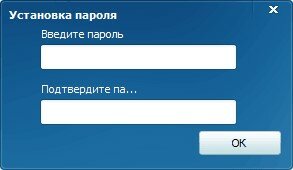
- подтвердите указанное действие нажатием кнопки «Ок».
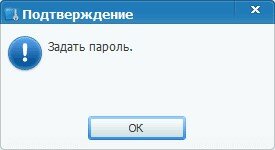
После проделанной операции, информация будет защищена паролем. Это будет прописано и столбце «Заблокирован», где появится значение «Да» и значок с замочком.
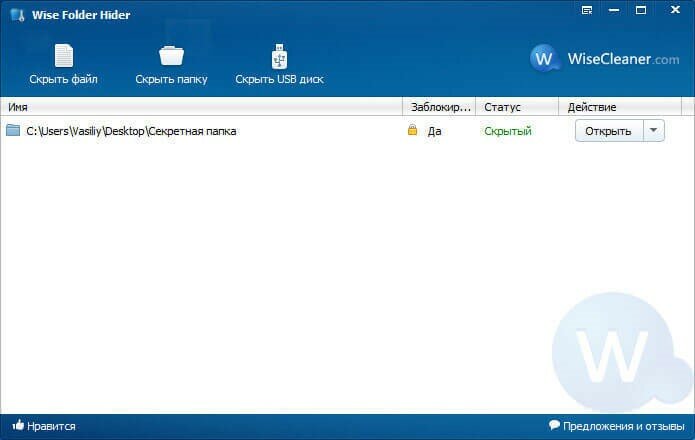
После этого, для просмотра файла (папки), нужно установить действие «открыть», после чего, Вам будет предложено ввести указанный пароль. После открытия проводника, Вы сможете просмотреть данные. Если Вам повторно необходимо просмотреть информацию, защитную комбинацию придется вводить заново.
Скрытие флеш-накопителя в Wise Folder Hider
По принципу, процесс скрытия той или иной флешки ничем не отличается от скрытия файлов и папок:
- нажмите на пиктограмму «Скрыть USB диск»;
- в новом окне установите интересующую Вас флешку (если подключен только один накопитель, он будет установлен по умолчанию);
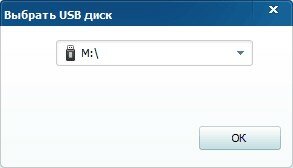
- в следующем диалоговом окне будет предложено задать пароль: при установке значения «Нет», пароль не нежно вводить, но, если нажать «Да», необходимо ввести пароль и для доступа к выбранному накопителю необходимо ввести пароль.
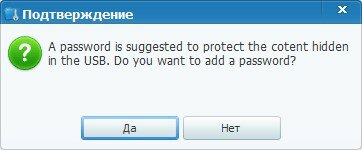
Для того, чтобы просмотреть информацию на съемном носителе, необходимо выполнить идентичные действия, описанные выше.
Восстановление доступа к данным
Пароли лучше всего записывать в определенном месте, чтобы не утратить доступ к скрываемым данным. Если же подобная неприятность произошла, и пользователь не помнит пароль, доступ можно получить на официальном сайте программы, но подобная операция потребует траты средств. Для этого, нажмите на ссылку «Забыл пароль» и программа перенаправит на страницу разработчика.
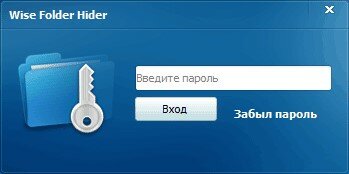
После заполнения специальной формы и совершения платежа за предоставляемые услуги, Вы получите список паролей, которые были установлены на определенных файлах и каталогах.Таким образом, в программе имеются все необходимые инструменты для надежной защиты личных данных. Интерфейс приложения интуитивно понятный и пользователь не будет иметь трудностей при использовании этого ПО. Wise Folder Hider бесплатна и трат на ее приобретение не понадобится (кроме, как если пользователь забудет пароль).